Настройки управления изменениями
Информацию о создании плана защиты с модулем управления исправлениями см. в разделе "Создание плана защиты". План защиты позволяет указать, какие обновления продуктов Microsoft и других продуктах для Windows от сторонних разработчиков автоматически устанавливаются на определенных машинах.
Приведенные ниже настройки можно указать для модуля управления исправлениями.
Продукты Microsoft
Чтобы установить обновления Microsoft на выбранных машинах, включите параметр Обновить продукты Microsoft.
Выберите обновления для установки
- Все обновления
- Только обновления безопасности и критически важные обновления
- Обновление определенных продуктов: позволяет задать пользовательские настройки для разных продуктов. Чтобы обновить определенные продукты, для каждого продукта можно задать устанавливаемые обновления по категории, критичности или статусу одобрения.
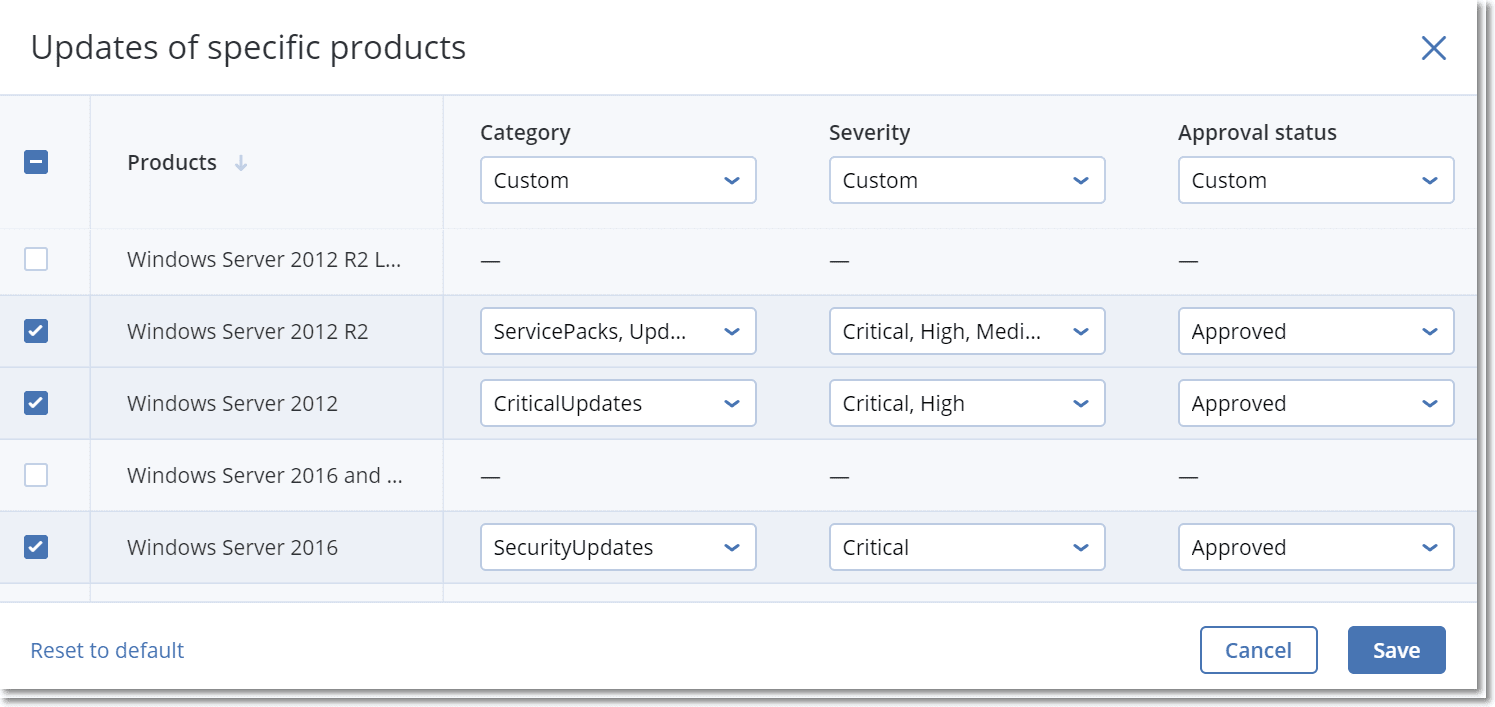
Продукты для Windows от сторонних разработчиков
Чтобы установить обновления сторонних продуктов для ОС Windows на выбранных машинах, включите параметр Продукты для Windows от сторонних разработчиков.
Выберите обновления для установки
- Только последние основные обновления позволяет установить последнюю доступную версию обновления.
- Только последние промежуточные обновления позволяет установить последнюю доступную версию обновления.
- Обновление определенных продуктов: позволяет задать пользовательские настройки для разных продуктов. Чтобы обновить определенные продукты, для каждого продукта можно задать устанавливаемые обновления по категории, критичности или статусу одобрения.
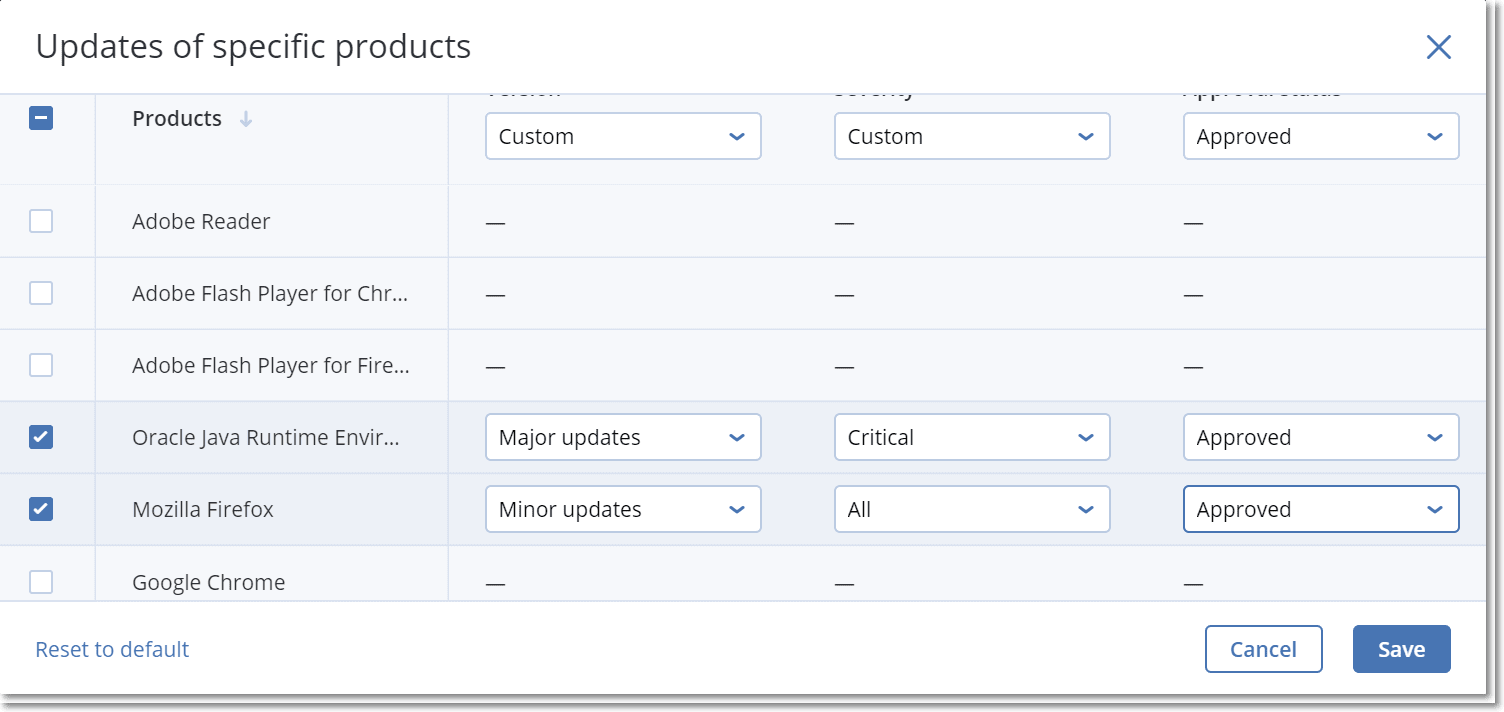
Расписание
Задайте расписание, согласно которому обновления будут устанавливаться на выбранных машинах.
Запланируйте запуск задания, используя указанные ниже события.
- Расписание по времени: задание запускается в указанное время.
- При входе пользователя в систему: по умолчанию задание запускается при входе любого пользователя в систему. Можно изменить эту настройку в тех случаях, когда необходимо, чтобы задание мог инициировать только определенный пользователь.
-
При выходе пользователя из системы: по умолчанию задание запускается при выходе любого пользователя из системы. Можно изменить эту настройку в тех случаях, когда необходимо, чтобы задание мог инициировать только определенный пользователь.
Задание не будет запускаться при выключении системы. Выключение системы и выход из системы — это разные события в настройке расписания.
- При запуске системы: задание запускается при запуске операционной системы.
- При выключении системы: задание запускается при выключении операционной системы.
Настройка по умолчанию: Расписание по времени.
Тип расписания:
- Ежемесячно: выберите месяцы и недели или дни месяца для запуска задания.
- Ежедневно: выберите дни недели для запуска задания.
- Ежечасно: выберите дни недели, количество повторений и интервал времени для запуска задания.
Настройка по умолчанию: Ежедневные.
Запускать в: выберите точное время запуска задания.
Запускать в пределах диапазона дат: задайте диапазон, в течение которого будет действовать расписание.
Условия запуска: укажите все условия, которые одновременно должны быть удовлетворены для запуска задания.
Условия запуска сканирований на наличие вредоносных программ аналогичны условиям запуска для модуля «Резервное копирование», которые описаны в разделе Условия запуска. Можно задать следующие дополнительные условия запуска:
- Распределять время запуска заданий по доступному времени: этот параметр позволяет задать интервал времени для выполнения задания, чтобы избежать проблем с загрузкой сети. Можно указать задержку в часах или минутах. Например, если для времени запуска по умолчанию задано 10:00 с задержкой 60 минут, задание будет запущено между 10:00 и 11:00.
- Если машина выключена, выполнить пропущенные задания при ее загрузке
- Отключить переход в спящий режим или режим гибернации при выполнении задания: этот параметр работает только для машин под управлением Windows.
- Если условия запуска не выполнены, все равно запустить задание через: укажите период времени, по истечении которого задание будет запущено независимо от выполнения других условий запуска.
Перезагрузить после обновления: укажите, следует ли перезагрузить систему после установки обновлений.
- Никогда: машина не будет перезагружаться после установки обновлений.
- При необходимости: перезагрузка выполняется, только если она требуется для применения обновлений.
- Всегда: перезагрузка всегда запускается после обновлений. Всегда можно указать задержку перед перезагрузкой.
Не перезагружать до окончания резервного копирования: если выполняется процесс резервного копирования, перезапуск машины откладывается до его завершения.
Резервное копирование перед обновлением
Запустите резервное копирование до установки обновлений: перед установкой любых обновлений система создаст инкрементную резервную копию машины. Если ранее не было создано ни одной резервной копии, будет выполнено полное резервное копирование машины. Использование этого параметра позволяет исключить такие случаи, когда обновления устанавливаются неуспешно, и вам необходимо вернутся к предыдущему состоянию. Для работы параметра Резервное копирование перед обновлением в плане защиты соответствующих машин должен быть включен модуль управления исправлениями и модуль резервного копирования, а в качестве элементов резервного копирования должна быть выбрана вся машина или загрузочные и системные тома. Если вы выберите неподходящие элементы для резервного копирования, система не позволит включить параметр Резервное копирование перед обновлением.